
在家办公,桌子椅子键盘显示器都是问题。公司只有一把HHKB,键盘用着很舒服;去年把用了两年喜新厌旧淘汰下来的NIZ 82键静电容给卖掉了,家里就只剩下一把用了6年的阿米洛VA87MC青轴了(还不是无线的)。但是我发现我已经完全不会用「正常」的Windows键盘了😂
主要是有几个事情:首先是Mac的左下角几个按键和Windows的左下角按键不太一样,好多快捷键失效了;然后是CapsLock键太大了(被HHKB惯得),感觉这里放Control键刚刚合适。

但是我的阿米洛键盘比较老了,自己没带改键位的DSP开关,就不能像HHKB一样快速切换了。在网上搜「键盘映射」好久,最后发现我的需求很简单:只需要改几个设置键的位置就好了。然后就发现,Mac其实自带有这几个键的键位映射的。
首先打开「系统偏好设置」,找到「键盘」,在「键盘」Tab里面的右下角点击「修饰键」。OK这里面的设置就能满足我的要求了~
注意最上面「选择键盘」,不要选「Apple内置键盘/触控板」。我的设置里面,有「USB Receiver」和「USB Gaming Keyboard」。由于看不出来有啥区别,所以就把这两个设置成一样的了,不然总是会不生效。
首先需要将Option键和Command键进行对调。一般来说这样就已经是「Mac键位」了。然后,我又按照自己的习惯,将大写锁定键和Control键进行了对调。最后的Fn键……随它去吧。
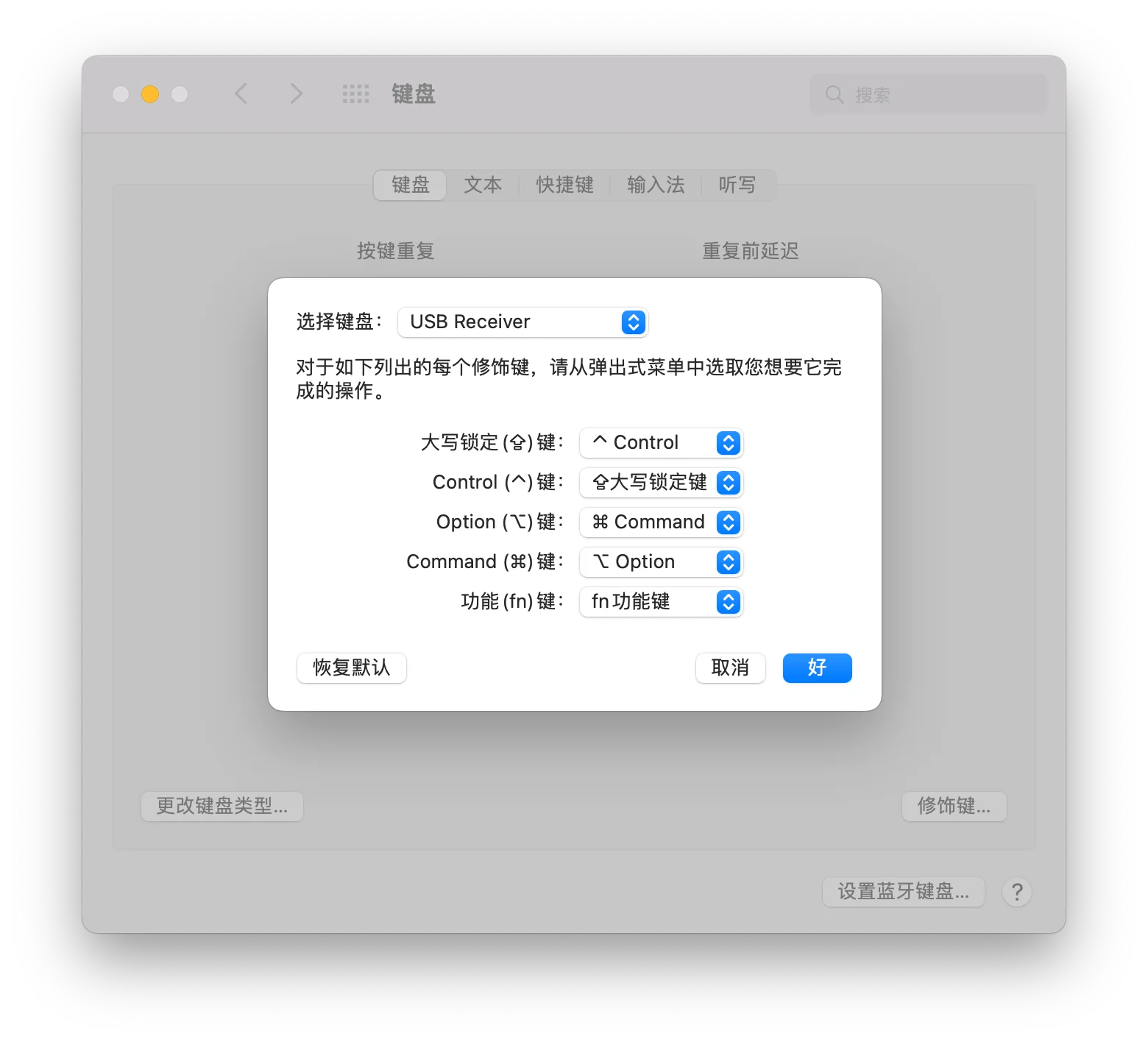
这样就能愉快地玩耍了~
One More Thing:如果你在用的通用控制(Universe Control),那么只需要在主设备上设置一下就好了。其他被控设备上,下拉列表里面都是「v-」开头,设置不能保存。
哦对了,还有一个比较无解的情况:Home、End这两个按键,按一下是页面滚动,按两下才是光标移动到行首或行尾,比较不适应。
青轴的键盘是真吵啊……我自己都受不了了,也不知道研究生的时候自己是怎么忍受这么吵的键盘的
发表回复